WordPress Tutorial – Webseiten erstellen leicht gemacht

Schnell und ohne Programmierkenntnisse mit WordPress Deine Seite aufbauen
Du bist Blogger, Klein- oder Großunternehmer und benötigst eine einfach zu programmierende und leicht zu verwaltende Webseite? Dann tue es Millionen von Menschen nach und gestalte Deinen Internetauftritt mit der Software WordPress. Warum? Die Frage ist berechtigt, denn Software zum Gestalten von Webseiten gibt es etliche. Doch WordPress bietet einige Vorteile, die andere Programme nicht haben.
Vorteile von WordPress:
- Flexibel für jede Art von Webseite nutzbar (Shop, Blog)
- Webseiten-Gestaltung ohne Programmiererkenntnisse und Handbuchstudium
- Individualisiertes Layout möglich
- Grenzenloses Wachstum inklusive
- Kostenloser Einstieg dank Open Source
Einfach WordPress lernen und Webseiten im Handumdrehen erstellen
Im WordPress Tutorial zeigen wir Dir die wichtigsten Schritte, um Webseiten zu entwerfen. Damit Dir die Umsetzung noch einfacher gelingt, haben wir dazu anschauliche Videos verlinkt. Mit diesem Rüstzeug steht Deiner ersten WordPress-Webseite nichts mehr im Wege. Lass uns starten!
Mit dem WordPress Tutorial erfolgreich Herausforderungen meistern
WordPress lernen ist mit unserem Tutorial überaus einfach. Nach der WordPress Schulung kannst Du Webseiten verschiedener Art mit diesem CMS gestalten, Blogbeiträge entwerfen, Tools und Funktionen verwenden. Dafür musst Du weder eine Programmiersprache erlernen, noch umständliche Handbücher durchforsten.
WordPress Tutorial – Was zuvor zu erledigen ist
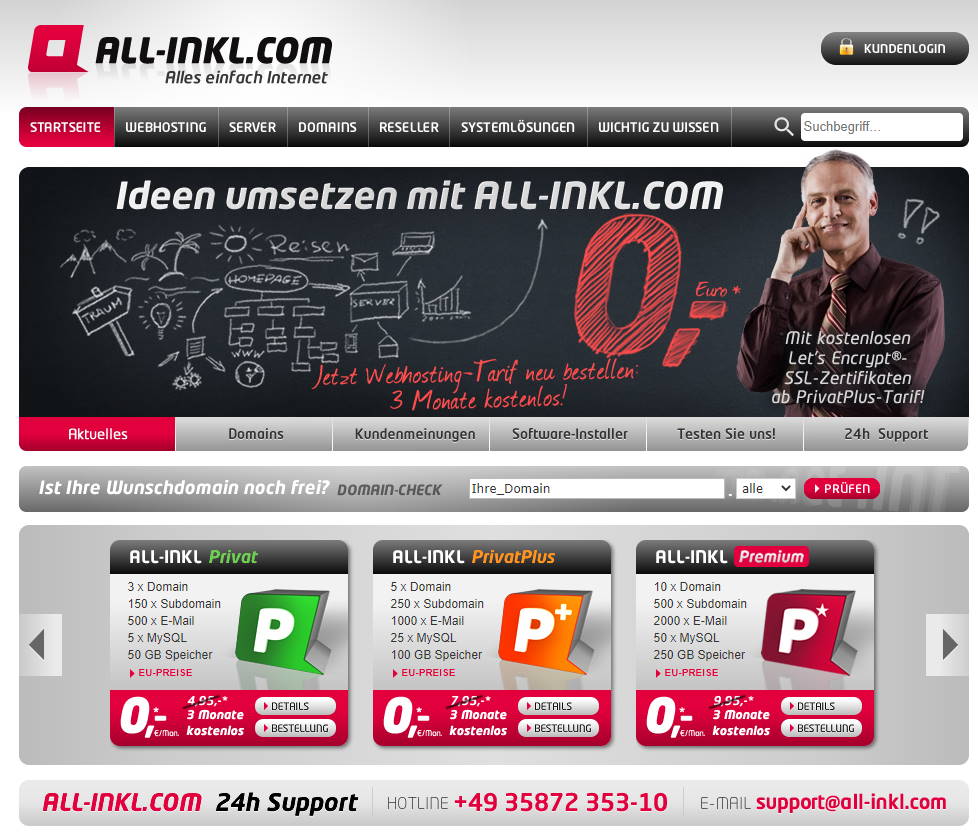
Um eine Webseite zu unterhalten, benötigst Du einen Speicherplatz für den Internetauftritt. Du kannst solche Speicherplätze über Webhosting Anbieter erhalten. Leistungen und Preise der Hoster unterscheiden sich deutlich. Wichtig ist, dass die Leistungen des Anbieters Deinen Wünschen und Vorstellungen entsprechen und innerhalb Deines Budgets liegen. Wir
WordPress Tutorial Deine Domain registrieren

Goldsucher müssen immer zuerst ihren Claim beanspruchen und in Besitz nehmen. Anders ist es nicht bei Deiner Domain. Du kannst Deine Wunschdomain über WordPress ganz einfach kreieren und abschließend registrieren. Verwende einen möglichst einprägsamen Namen.

Branddingfähige Domain (Fantasiename) oder Keyworddomain? Das ist die entscheidende Frage bei der Auswahl der Domain. Wenn du im Affiliatebusiness tätig bist, dann empfehle ich eine Keyworddomain. Gleiches gilt für kleine lokale Unternehmen. Wenn du das Budget zum Aufbau einer Brand hast, dann würde ich eine Domain mit einem Fantasienamen wählen.
WordPress Tutorial – Die Domain

Du hast bereits eine Domain? Dann verbinde sie in wenigen Schritten mit WordPress. Unabhängig ob Du mit einer bestehenden oder einer neuen Domain arbeitest: Erstelle eine E-Mail-Adresse. Nur noch ein Schritt und wir können mit dem Entwerfen und Gestalten Deiner neuen Webseite beginnen.
WordPress installieren und sofort starten
WordPress ist als Open Source kostenfrei verfügbar. Du kannst es ganz einfach über die offizielle Webseite von WordPress downloaden. Nach der Installation der Webseite ist Dein erstes Anlaufziel das WordPress Dashboard.
WordPress Dashboard: Alles im Blick
Das WordPress Dashboard ist der Ausgangspunkt für all Deine Aktivitäten. Es ist recht einfach und übersichtlich aufgebaut und fungiert als die Benutzeroberfläche, mit der Du alle erforderlichen oder gewünschten Einstellungen vornehmen kannst. Über das Dashboard erstellst Du Deine Seiten und Beiträge. Du installierst hierüber PlugIns und Themes. Das WordPress Dashboard ist damit die Zentrale Deines Webauftritts.
Ich kann Webseiten gestalten – aber nicht ohne Plan
Bevor Du eine Webseite gestaltest, brauchst Du einen Plan. Wie und was soll auf der Webseite passieren, welche Unterseiten mit welchen Themen sind geplant. Diese Aufgabe obliegt Dir unabhängig davon, ob Du WordPress oder ein andres CMS benutzt.
Mit WordPress Seiten erstellen wie ein Profi
Nun hast du alle Voraussetzungen geschaffen, um Deine Webseite mit WordPress zu gestalten. Wichtige Werkzeuge dafür behandeln wir nachstehend. Es sind:
- Themes
- PlugIns
- Widget
Nach Herzenslust designen mit WordPress Themes
Über das Theme steuerst Du das Design Deiner Webseite. Bei WordPress stehen Dir dafür eine große Auswahl an Themes zur Verfügung. Hier macht sich die Open Source positiv bemerkbar. Themes werden von unterschiedlichen Programmierern entworfen und da WordPress Marktführer ist, kannst Du auf eine große und moderne Auswahl zurückgreifen.
WordPress-Theme – Kostenfrei oder kostenpflichtig: Du triffst die Entscheidung
An dieser Stelle triffst Du auf eine Grundregel bei WordPress: Die Basics sind kostenfrei; Premium-Lösungen hingegen kostenpflichtig. Auch bei den Themes kannst Du zwischen kostenlosen und Premium Themes wählen. Letztere liegen bei Kosten zwischen 30 und 100 €.
Was ist ein WordPress Theme?
Du findest WordPress Themes auch manchmal unter dem Begriff Template, was der Funktion dieses Elements näherkommt. Im Prinzip handelt es sich um eine Schablone. Mit WordPress Theme bestimmt Du das grundlegende Aussehen Deiner Webseite. Dafür stehen Dir Einstellungen, Layouts- und Design-Elemente zur Verfügung.
Mit dem WordPress Theme kannst Du:
- das Layout vom Header-Menü wählen
- Schriftarten bestimmen
- Farben und Design des Footers aussuchen
- den Copyright-Text festlegen
- das Design der Buttons gestalten
- das grundlegende Design des Blogs/der Webseite bestimmen.

Gute Wahl beim WordPress Theme treffen
Worauf sollte ich bei der Theme Auswahl achten? Bei der Auswahl verwirren manchmal die Beispielbilder. Wichtiger ist die Struktur des Theme, denn die Bilder wirst Du in der Regel selbst einpflegen. Bei der Wahl sind andere Aspekte relevant. Zum Beispiel, wie der Blog/die Webseite grundlegend gestaltet sind. Stehen Bilder oder Texte im Vordergrund? Kann ich den Header und den Footer so gestalten, wie ich es möchte oder brauche? Sind im Theme bereits PlugIns vorhanden?

Bei der Auswahl des Themes solltest du auf die Häufigkeit der Updates achten. Das ist ein wichtiger Aspekt. Wurde ein Theme vor zwei Jahren das letzte Mal geupdatet vom Entwickler, dann würde ich davon absehen. Da sich daraus Sicherheitslücken ergeben können.
Lieber kostenlose oder kostenpflichtige Themes wählen
Wie so oft im Leben, heißt auch hier die Antwort: Es kommt darauf an. Bei kostenlosen Themes sparst Du zwar den Einkaufspreis und kannst sie sofort verwenden. Allerdings verfügen sie meist nur über begrenzte Funktionen und Einstellungsmöglichkeiten. Wenn Dir diese Möglichkeiten ausreichen, dann bist Du mit einem kostenfreien Theme perfekt aufgehoben. Ein kostenpflichtiges oder besser Premium Theme ist professionell entwickelt. Es verfügt über umfangreichere Funktionen und deutlich mehr Einstellungsmöglichkeiten. Zudem verfügen beliebte Themes über eine Community. Im Klartext, wenn du Fragen hast, kannst du diese auch stellen und erhältst zügig eine Antwort.

WordPress-Homepage um weitere Seiten erweitern

Das Erweitern Deiner Homepage um Unterseiten ist zügig möglich. Folgende Schritte sind erforderlich:
- Auf den Button „Seiten“ und „Erstellen“ klicken
- Titel für die Seite eingeben.
Die Seite ist nun fertig für das Einfügen von Texten,Bildern…
Starke Beiträge auf WordPress erstellen
Beiträge können unterschiedlicher Natur sein. Man nennt sie auch Content. Dies sind in der Regel Texte, Fotos und Videos.
Unter WordPress gehst Du wie folgt vor, um einen Beitrag einzupflegen:
- Button „Beiträge“ und „Erstellen“ betätigen
- einen Titel vergeben
- den Inhalt einfügen
- Kontrolle und auf „Veröffentlichen“ klicken.
Das Erstellen von Beiträgen funktioniert meist über Kopieren und Einfügen. Du kannst zum Beispiel Texte auch direkt in WordPress schreiben.
WordPress Tutorial – Klug sortieren und Kategorien erstellen
Blogbeiträge aber auch Shopinhalte kannst du nutzerfreundlich in Kategorien sortieren. Mit Kategorien behält der Besucher auf Deiner Seite den Überblick und findet schnell die Beiträge, nach denen er sucht. Je mehr Beiträge Du auf Deiner Webseite hast, umso größer ist der Bedarf an Kategorien. Du kannst Kategorien am Besten über ein Widget in die Leiste an der Seite (Sidebar) Deiner Homepage einbinden. Sie dient als interne Verlinkung und führt die Besucher Deiner Seite an die richtige Stelle. Du kannst die Kategorien allerdings auch direkt ins Menü aufnehmen. So haben wir es im Mega Magazin gemacht. Bitte wähle pro Artikel nur eine Kategorie aus. Sonst ähneln sich die Kategorie-Unterseiten zu sehr und es entsteht für Google der Eindruck, dass es sich hier um Duplicate Content handelt.

Ich würde heute keine Beiträge mehr vertagen (Schlagworte erstellen). Dadurch erzeugst du nur überflüssige Übersichtsseiten, die sich in der Regel alle stark ähneln. Zudem verlierst du bei zu vielen Tags den Überblick und verwendest nicht mehr die gleichen Tags für ähnliche Themen.
WordPress Tutorial – Intelligent führen durch Menü und Navigation

Eine ähnliche Aufgabe wie die Kategorien haben Navigation und Menü zu erfüllen. Sie lassen sich über das WordPress Backend erstellen und sind so etwas wie der Rote Faden Deines Webauftritts. An dieser Stelle macht es sich besonders bezahlt, wenn Du Dir vorab anhand eines Webplans Gedanken über den Aufbau Deines Webauftritts gemacht hast.
WordPress Tutorial: Interaktiv kommunizieren über Kommentare

Blogbeiträge leben durch die Kommunikation mit Lesern und Kunden. Diese kannst Du bei WordPress ganz einfach über eine Kommentarfunktion aktivieren. Durch das Content Management System lässt sich die Funktion „Kommentare“ an beliebiger Stelle auf Deiner Webseite integrieren. Ein Tipp: Nutze PlugIns, um Spam zu vermeiden oder schalte sie einfach manuell frei.
Keine Zauberei: Widgets bei WordPress
Widgets sind wichtige Elemente in der Gestaltung der Webseite. Ein Widget ist nichts anderes als der Bestandteil einer Webseite, der interaktiv nutzbar ist. Über ein Widget können in den Seitenleisten oder in der Fußzeile Deiner Webseite Elemente platziert werden. Zum Beispiel eine Kategorie-Übersicht oder Affliate-Links. Dazu fügst Du zunächst den Widget-Platzhalter an der gewünschten Stelle ein. Anschließend fügst du den Programmiercode, den Du in der Regel beim Anbieter kopieren kannst, in den Platzhalter.
PlugIns – Die kleinen Helferlein machen deine Website individuell und besser

Das PlugIn ist eine Erweiterung, die in WordPress eingesetzt werden kann. Das PlugIn kann eigene Berechnungen und Operationen sowie Funktionen ausüben. Mit der Hilfe geeigneter PlugIns kannst Du Deine Webseite beliebig erweitern und ergänzen. Zu solchen Programmen im Programm gehören eine Bildergalerie, ein Newsletter, ein Page Builder oder ein Kontaktformular. Für all diese Aufgaben und viele weitere stehen Dir bei WordPress geeignete PlugIns zur Verfügung. Du brauchst sie nur auswählen und in Deine Webseite einfügen.
WordPress Tutorial – Webseiten sichtbar machen mit SEO
Die beste Webseite ist nutzlos, wenn sie über Suchmaschinen nicht gefunden wird. Das Ranking der Webseiten bei der Suche via Google und Co. erfolgt über Algorithmen. Wie diese genau funktionieren ist das streng gehütete Geheimnis der jeweiligen Suchmaschine. Einig ist man sich, dass Google konformes Linkbuilding und Content auf einer Webseite den Ranking-Platz erheblich verbessert.
Das Fazit zum WordPress Tutorial
WordPress ist nicht ohne Grund Marktführer. Mit dieser kleinen WordPress Schulung haben wir Dir hoffentlich das Rüstzeug mitgegeben, den Traum von einer eigenen Homepage oder einem eigenen Webauftritt einfach und komfortabel realisieren zu können. WordPress bietet dir dafür die besten Voraussetzungen.
Ich würde nicht viel Zeit für die Auswahl des CMS verschwenden. Nutze WordPress. Schaue dir hier alle Videos aus dem kurzen Tutorial an und am besten legst du parallel sofort los.